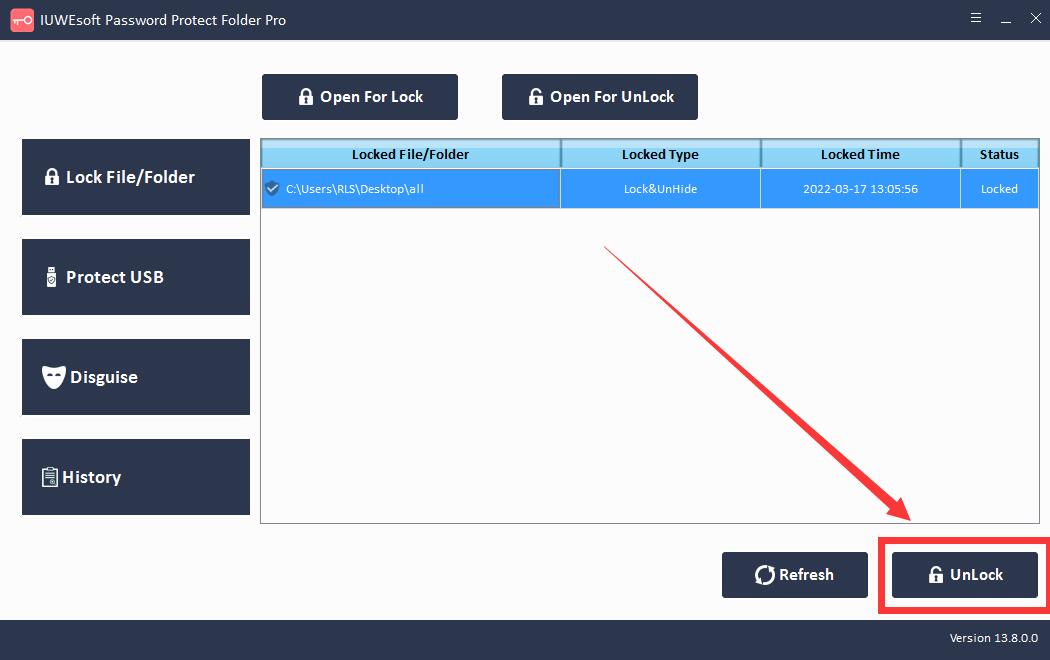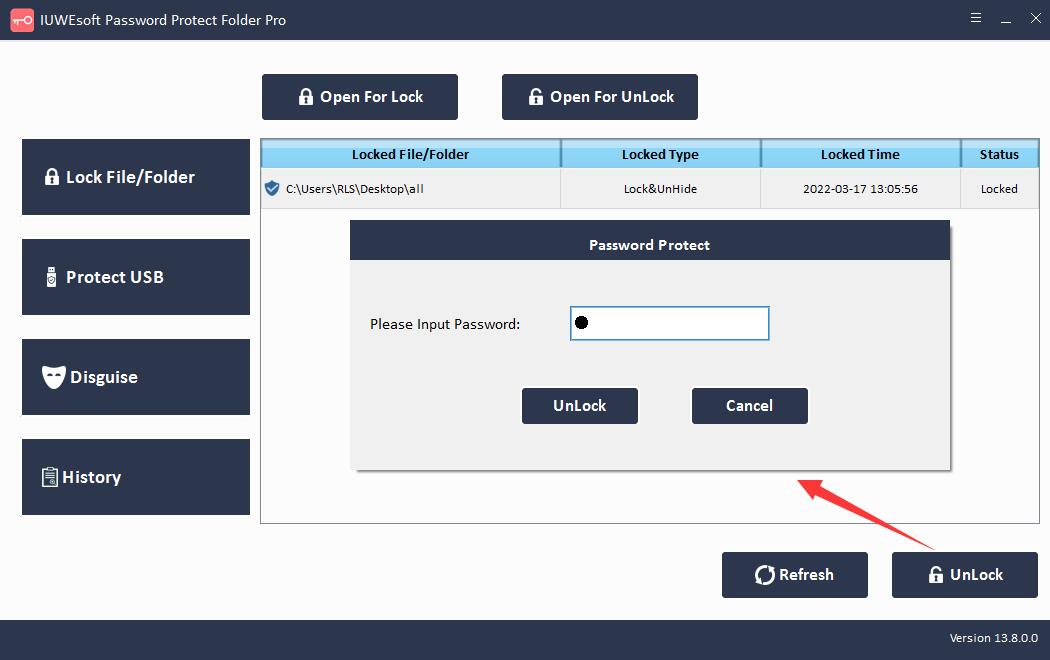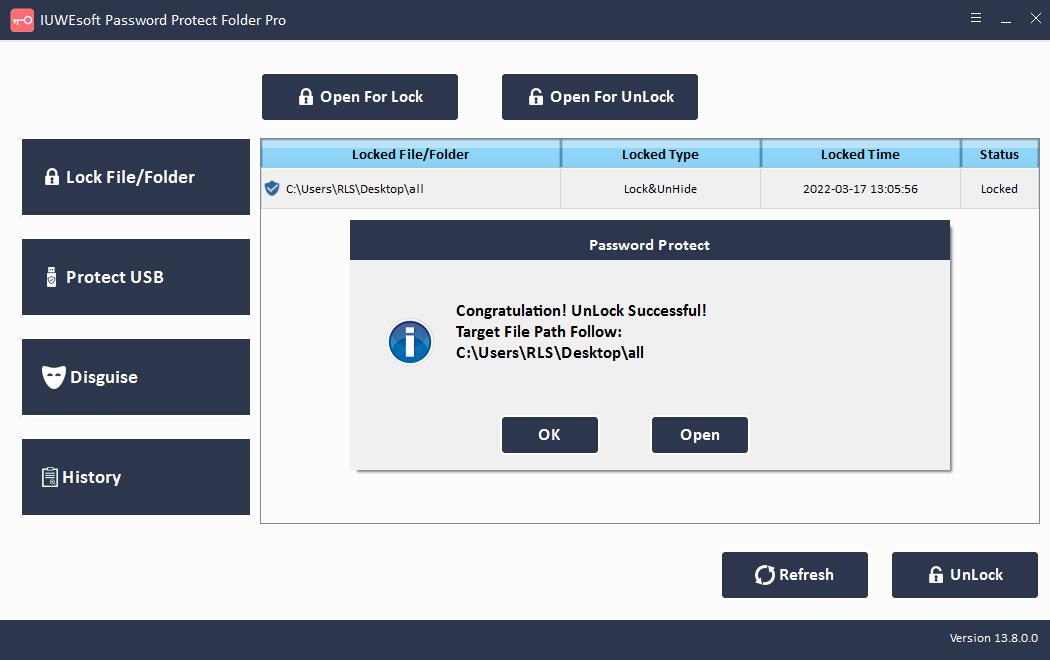Excel Dosya Kilitleme Yazılımı: Excel Dosyalarını Parolayla Güvenli Bir Şekilde Koruyun
Excel dosyaları önemli iş verileri ve kişisel bilgiler içerebilir, bu nedenle Excel verilerinizi güvende tutmak daha da önemli hale gelir. Excel, Windows/Mac kullanıcıları için şifreleme seçenekleri sunsa da, bazı Excel parola kırma hileleri ve üçüncü taraf Excel parola kurtarma araçları, Excel dosyalarınızı artık güvenli hale getirmez. Bu makale, Windows/Mac'te Excel'i şifrelemek için Excel parola koruma özelliğini nasıl kullanacağınızı ve Excel dosyalarınızı herhangi biri tarafından saldırıya uğramak, çalınmak, görüntülenmek, kopyalanmak, düzenlenmek vb. .
1. Windows'ta Excel Dosyasını Parolayla Koruma
Adım 1: Şifrelemeniz gereken Excel dosyasını açın, Dosya > Bilgi > Belgeyi Koru'ya gidin.
Adım 2: Belgeleri Koru altında bir açılır menü vardır. Parola ile şifreleme seçeneğini seçin.
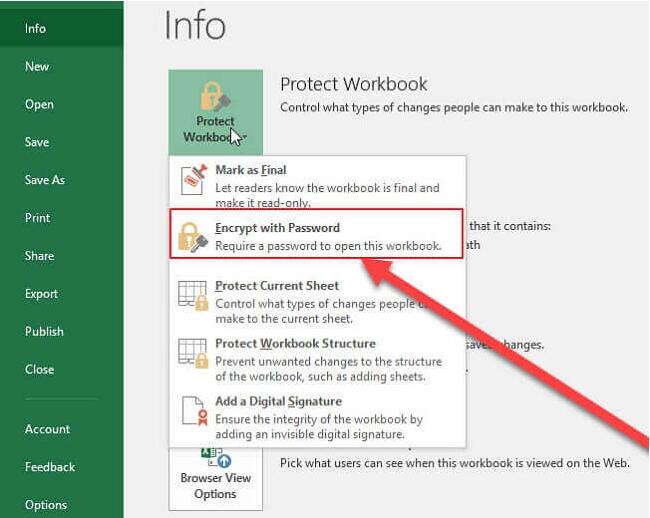
Adım 3: Belgeyi Şifrele kutusuna parolanızı girin ve Tamam'ı tıklayın.
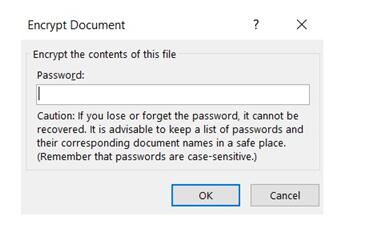
Adım 4: Microsoft Office, doğrulamak için parolanızı yeniden girmenizi isteyecektir.
2. Mac'te Excel Dosyasını Parola Koruması Nasıl Yapılır
Adım 1: Şifrelenecek MS Excel dosyasını açın.
Adım 2: Dosya Parolası penceresini açmak için Dosya > Parola'yı seçin.
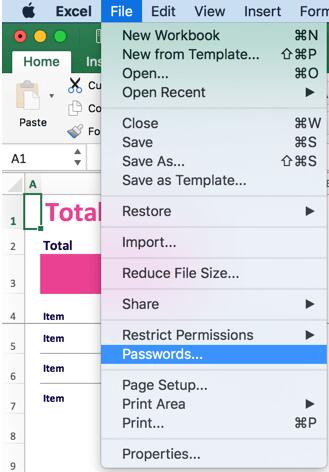
Adım 3: Parolayı girin. Excel dosyasını açmak veya Excel dosyasını değiştirmek için bir parola belirlemeyi seçebilirsiniz.
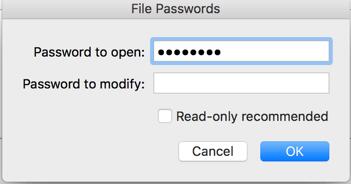
Adım 4: Tamam'ı tıklayın, ardından doğrulama için şifrenizi yeniden girmeniz gerekir.
5. Adım: Tamam'ı tıklayın. Dosya şimdi şifrelenmiştir ve açılması için bu parolayı gerektirir.
3. Excel Dosya Kilitleme Yazılımını Kullanarak Excel'i Kilitleme ve Parola Koruması
Adım 1: IUWEsoft Password Protect Folder Pro'yu indirin, kurun ve çalıştırın. Microsoft'un Excel şifreleme özelliğiyle karşılaştırıldığında, bu Excel Dosya Kilidi yazılımı Excel dosyalarını kilitleyebilir ve gizleyebilir, böylece kimse ona erişemez. Ayrıca, Excel dosyalarını Geri Dönüşüm, Yazıcı, Ağdan Arama ve Ağ Komşuları gibi masaüstündeki yaygın uygulamaların simgeleri olarak gizleyebilirsiniz. IUWEsoft Password Protect Folder Pro, askeri düzeyde bir şifreleme sistemi kullanır, bu nedenle parola korumalı Excel dosyalarının bilgisayar korsanları ve diğerleri tarafından kırılması zordur.
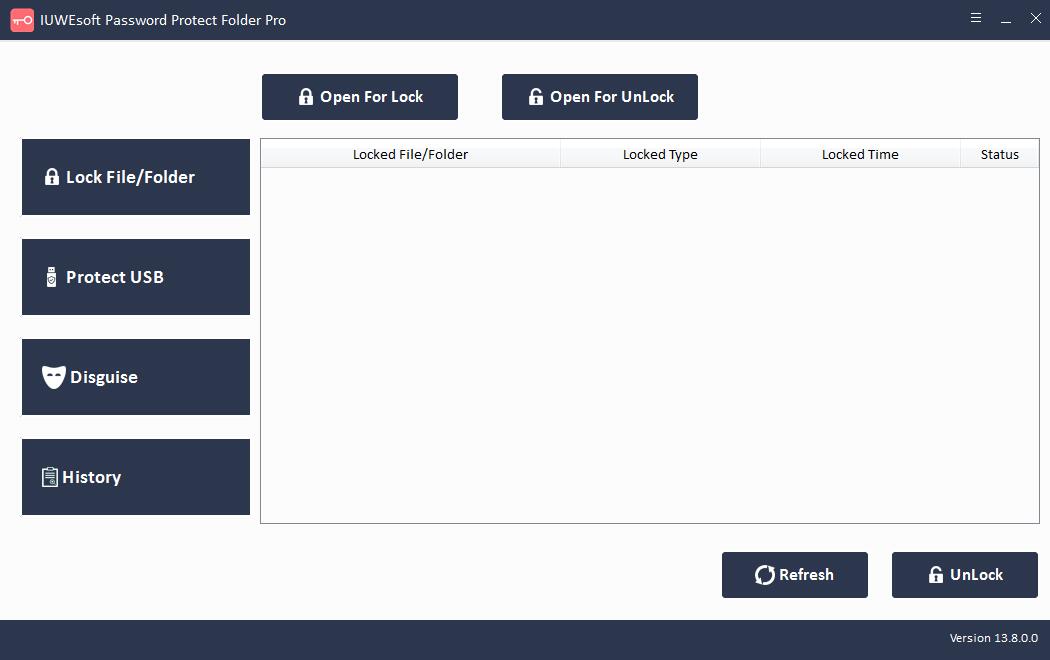
Adım 2: Bilgisayardan veya harici sürücüden bir Excel Dosyası veya Excel Dosyası klasörü seçmek için "Dosyayı/Klasörü Kilitle"yi tıklayın ve ardından "Kilit için Aç" düğmesini tıklayın.
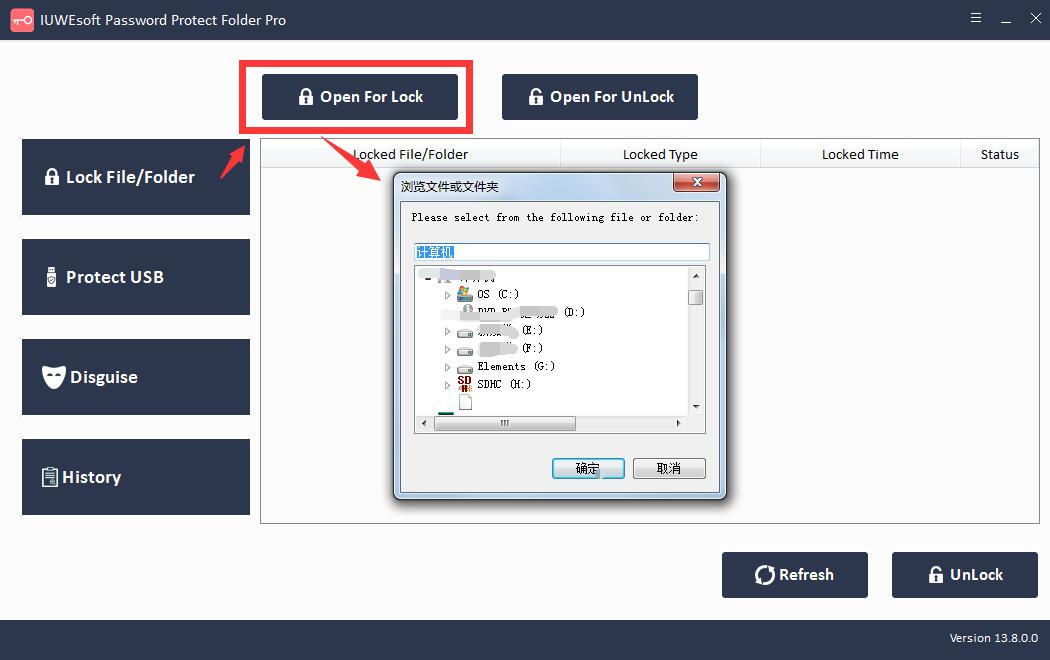
Adım 3: Excel kilit türünü seçin (Excel'i Gizli olmadan Kilitle veya Excel'i Gizli ile Kilitle), şifreyi girip onaylayın ve ardından Kilitle düğmesini tıklayın.
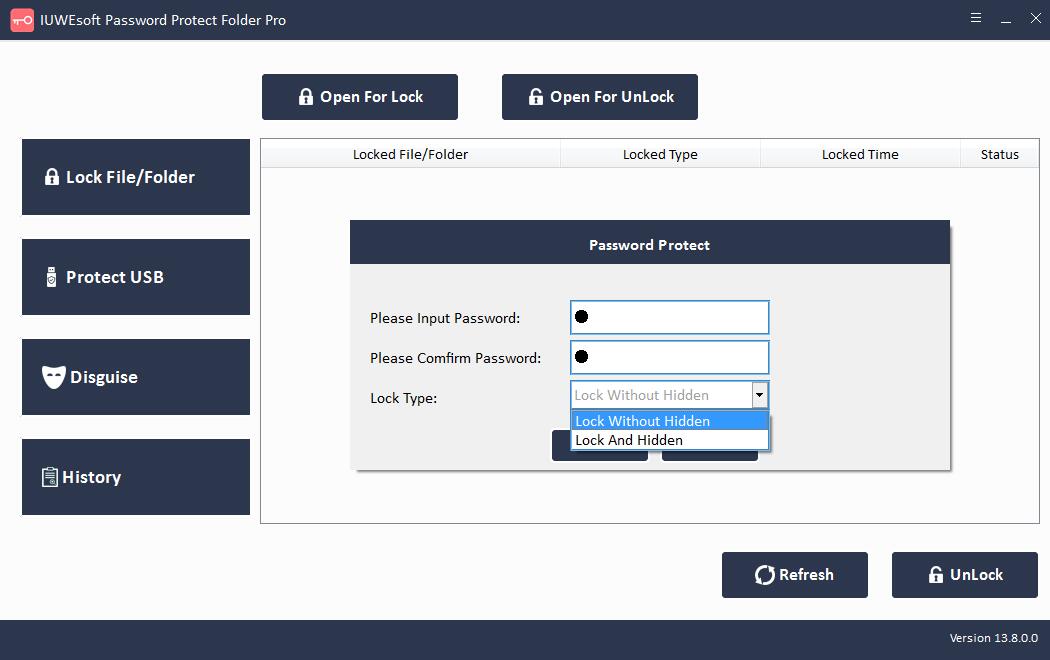
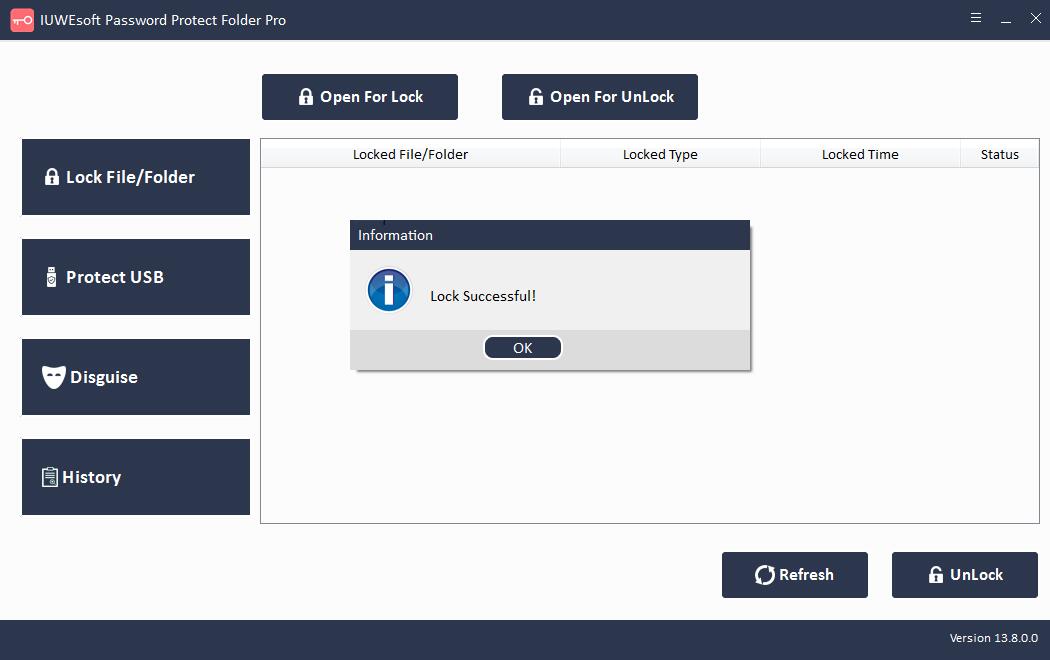
Adım 4: Excel dosyalarının veya klasörlerinin şifresini çözme ve kilidini açma: ana arayüzde kilitli Excel dosyasını veya Excel klasörünü seçin ve ardından "Kilidi Aç" düğmesini tıklayın, Excel dosyasının/klasörünün kilidini açmak için parolayı girin.